如何选择正确的方式上网,直白地说,就是以下几点:
- 要使虚拟机能连接互联网,并且外部网络或局域网能访问到虚拟机(独立公网 ip 或局域网 ip),使用桥接模式
- 要使虚拟机能连接互联网,但是不在意虚拟机与宿主机是否能通信(比如连接 ssh),外部网络不能访问虚拟机,使用 nat 模式
- 要使虚拟机不能连接互联网,但是需要虚拟机与宿主机相互通信,使用 host-only 模式
这里记录下在 vmware 中使 centos 利用桥接上网的方法(其实网上方法是可行的…)
第一步:设置 vmware
在 vmware 中打开【编辑】->【虚拟网络编辑器】,添加 vmnet0,并选择桥接模式。需要注意的是,需要选择“桥接到”的网卡,使用无线网卡就选无线网卡,使用有线网卡就选有线网卡,如下图:

第二步:设置虚拟机
在虚拟机系统上右键,进入【设置】界面,在【硬件】选项卡中,找到【网络适配器】(没有就自行添加硬件),设置为桥接模式,如下图。其中“复制物理网络连接状态”不知道要不要选中,至少不选中是可以连接的。
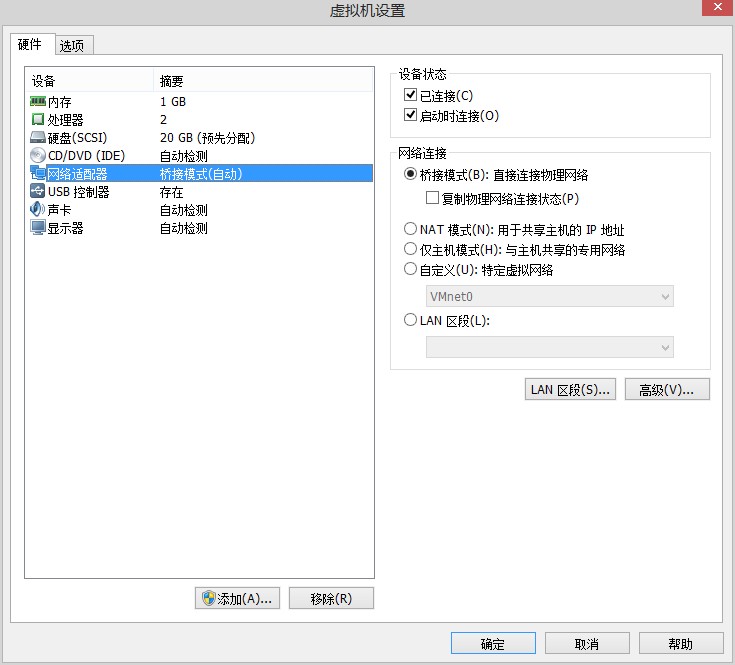
第三步:在虚拟机内配置 ip
由于博主的 centos 没安装图形界面,所以以下全为命令行形式展现。
|
1
2
3
4
5
6
7
8
9
10
11
12
13
|
vim /etc/sysconfig/network-scripts/ifcfg-eth0#打开以上文件,按a进入编辑模式#博主这显示以下内容device=eth0hwaddr=00:0c:29:f4:f5:d6type=ethernetuuid=36312bb1-d1ed-4702-a53c-cf19afb88c51onboot=nonm_controlled=yesbootproto=dhcp#device是网卡编号,hwaddr是mac地址,type、uuid和nm_controlled这五项无需更改#onboot是设置在启动network服务时是否启用该网卡,需要将其改为onboot=yes,否则以后每次都要使用ifup eth0启动网卡#bootproto是设置获得ip方式,可选为staic(静态ip)、dhcp(动态分配)、none(不使用)。即使路由器设置的是开启dhcp,也可以使用静态ip的方式获得ip |
1、若使用 staic(静态 ip)的方式获得 ip,需要将该文件修改为下面形式
|
1
2
3
4
5
6
7
8
9
10
|
device=eth0hwaddr=00:0c:29:f4:f5:d6type=ethernetuuid=36312bb1-d1ed-4702-a53c-cf19afb88c51onboot=yes #修改nm_controlled=yesbootproto=staic #修改netmask=255.255.255.0 #子网掩码,与宿主机一致ipaddr=192.168.1.55 #静态ip地址,与宿主机在同一网段内,不能被其他设备占用该ipgateway=192.168.1.1 #网关,与宿主机一致 |
之后,再打开以下文件设置 dns,否则能联网但是不能解析域名
|
1
2
3
4
5
|
vim /etc/resolv.conf#该文件默认是空文件,这时要加上 dns,例如:nameserver 114.114.114.114nameserver 8.8.8.8#dns无需与宿主机一致,但是一定要设置,否则你就用ip吧 |
最后,使用 service network restart 重启网络服务,虚拟机即可联网。
2、若使用 dhcp(动态分配)的方式获得 ip,需要将该文件修改为下面形式
|
1
2
3
4
5
6
7
|
device=eth0hwaddr=00:0c:29:f4:f5:d6type=ethernetuuid=36312bb1-d1ed-4702-a53c-cf19afb88c51onboot=yes #修改nm_controlled=yesbootproto=dhcp #修改 |
无需设置 dns,直接使用 service network restart 重启网络服务,虚拟机即可联网。
此时,贴上百度的正确使用方法:
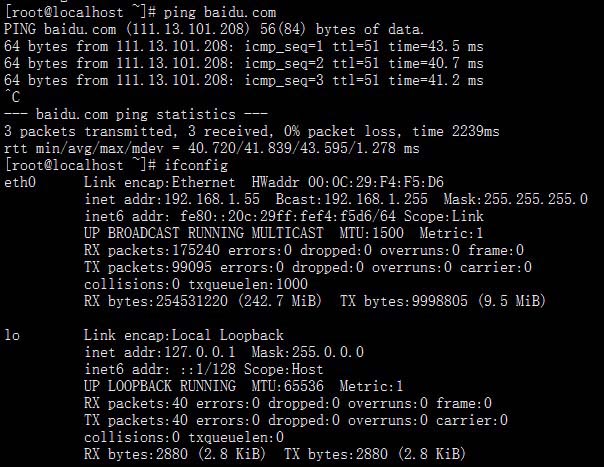
百度的正确使用方法
此时 ping 百度已经可以 ping 通了= =
ps:附带一个修改 centos 语言的方法
|
1
2
3
4
5
|
vim /etc/sysconfig/i18nlang="zh_cn.utf-8"改为lang="en_us.utf-8"reboot |
总结
以上就是这篇文章的全部内容了,希望本文的内容对大家的学习或者工作能带来一定的帮助,如果有疑问大家可以留言交流。
原文链接:http://blog.ttionya.com/article-1159.html
















